Přístup k vašemu osobnímu účtu a programům VLSI je poskytován pouze prostřednictvím EDS, který musí být zaznamenán na USB flash disku. Pro správné čtení bude operační systém potřebovat ovladač Rutoken. Jedná se o způsoby jeho instalace, které budou popsány níže.
Metoda 1: Průvodce nastavením na pracovišti
Průvodce nastavením na pracovišti umožňuje automaticky upravit fungování všech komponent spojených s elektronickým podpisem VLSI. Je vhodný pro všechny uživatele, kteří nechtějí ručně načíst každou komponentu, ale jsou připraveni poskytnout všechny tyto operace pro nezávislé provedení specializovaného nástroje.
Přejít na oficiální stránky VLSI
- Pomocí výše uvedeného odkazu se dostanete na oficiální stránku nápovědy VLSI, kde přejdete dolů na kartu a do bloku "Další funkce" vybrat "Elektronický podpis".
- Po přepnutí na novou stránku vyhledejte sekci „Zřízení pracoviště“.
- V prvním odstavci vás zajímá klikatelný nápis „Pro VLSI“.
- Bude přesměrováno na novou kartu „Zřízení pracoviště“kde diagnostika začne okamžitě.
- Pokud ještě není nainstalováno rozšíření SBIS Plugin Extension, budete v této fázi muset pokračovat v diagnostice.
- Průvodce nastavením nabídne přechod do online obchodu, odkud je doplněk přidán.
- Potvrďte jeho instalaci kliknutím na příslušné tlačítko.
- Budete upozorněni na úspěšné dokončení této operace a na horním panelu se zobrazí ikona příslušného doplňku.
- Vraťte se na předchozí diagnostickou stránku a znovu ji načtěte.
- Automaticky bude pokračovat. Dalším krokem je instalace modulu plug-in, pokud ještě nebyl přidán do operačního systému. Klikněte na zobrazené tlačítko "Nainstalujte".
- Spusťte výsledný spustitelný soubor.
- Dokončete instalaci softwaru podle jednoduchých pokynů.
- Znovu načtěte diagnostickou stránku.
- V případě potřeby aktivujte další funkce. Aby byla aktivace úspěšná, musí být každá z komponent předinstalována. Poté klikněte „Pokračovat v diagnostice“.
- CryptoPro a ovladače budou zkontrolovány až po ověření v systému. Zadejte uživatelské jméno a heslo z dříve vytvořeného účtu a poté klikněte na "Vejít do".
- Počkejte, až řidič dokončí kontrolu.
- Vyberte certifikát, který chcete použít, nebo připojte podpisové zařízení k počítači, pokud jste tak dosud neučinili.
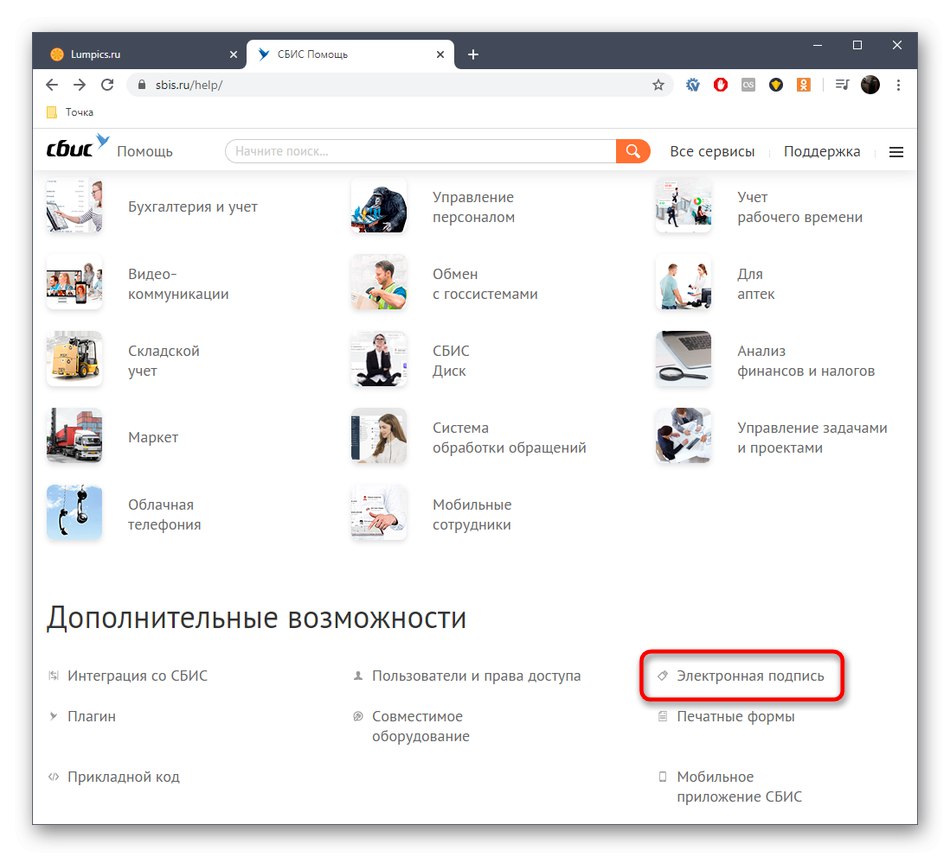
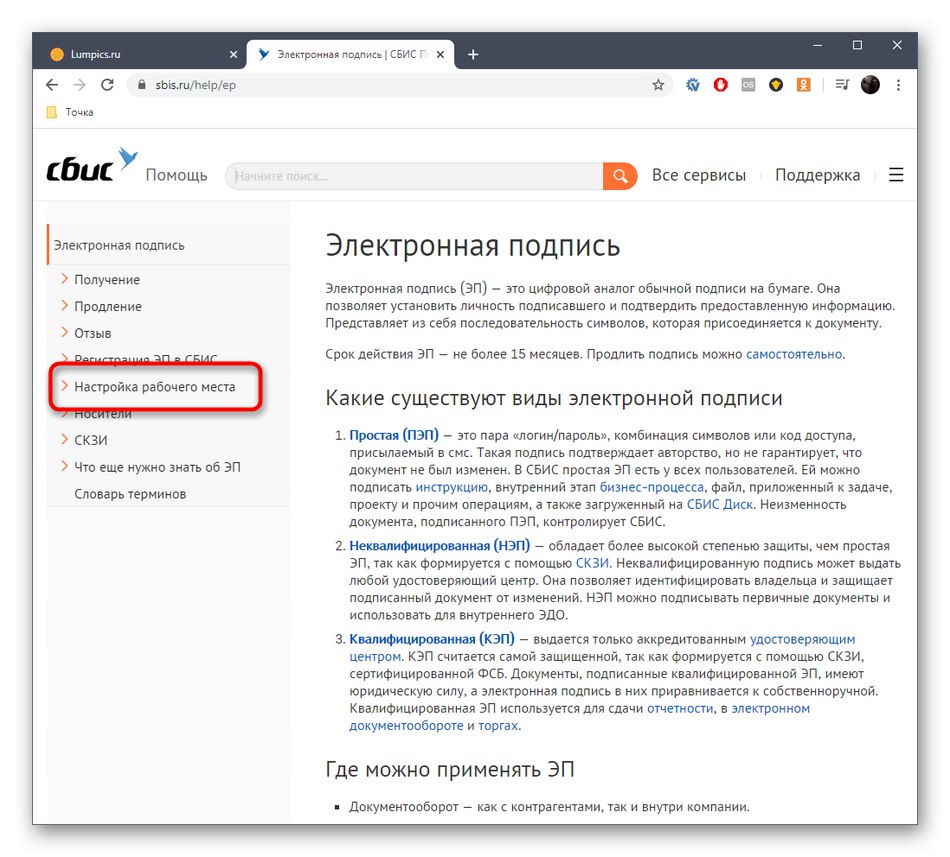
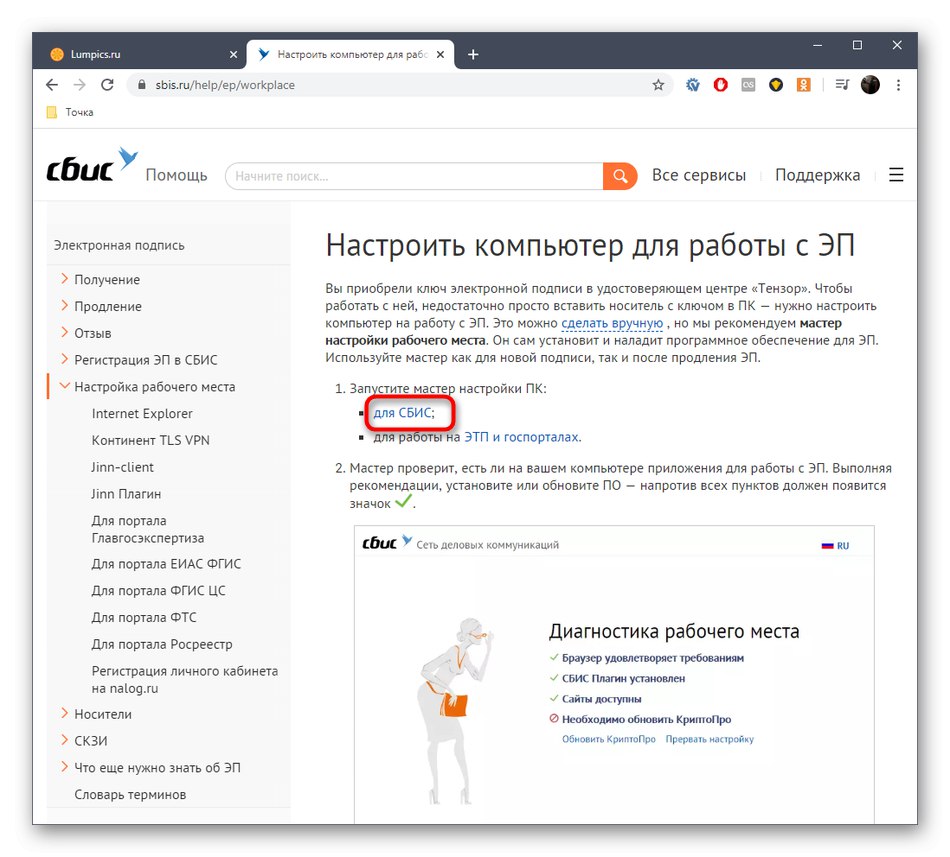
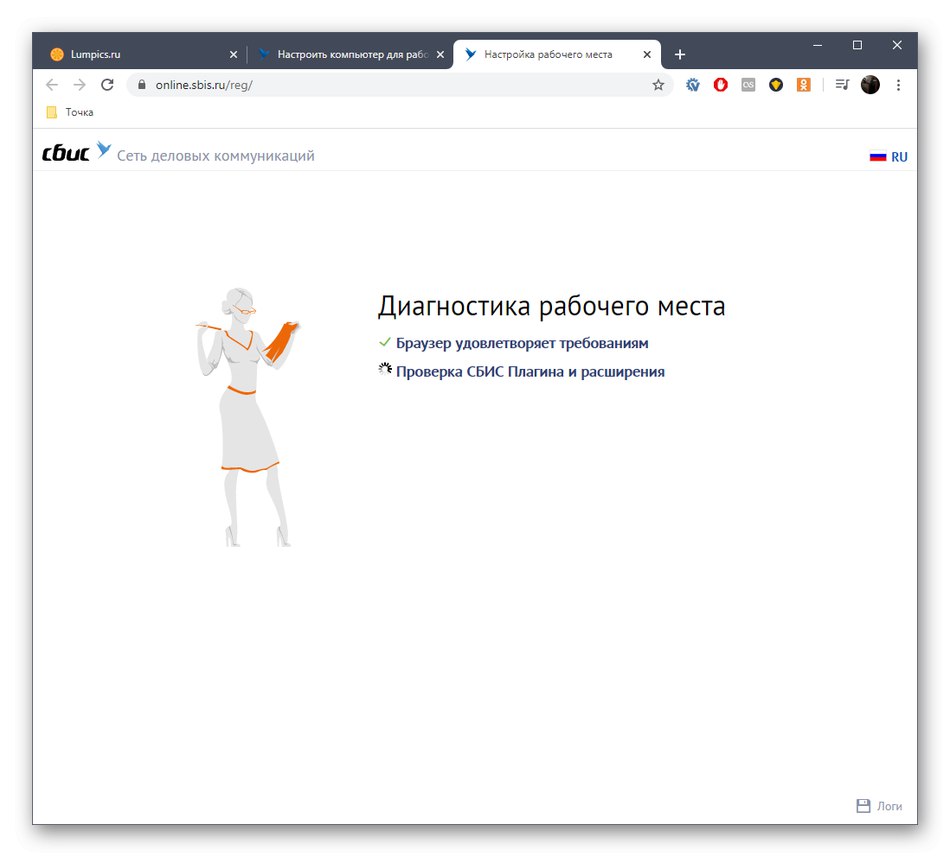
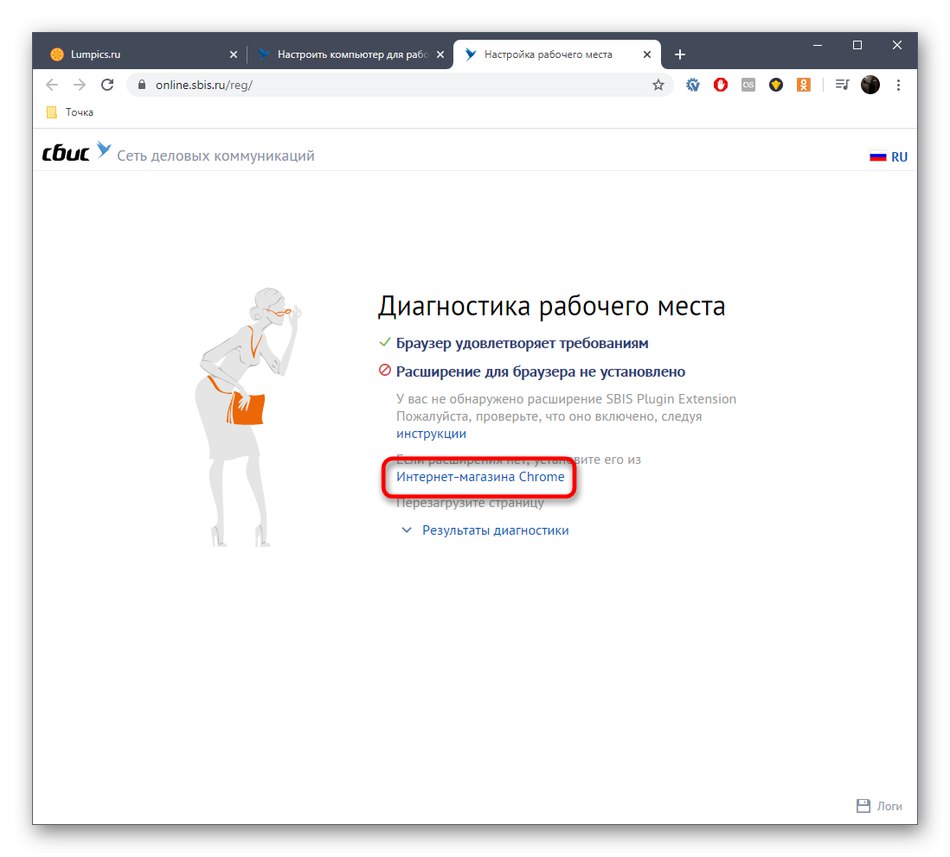
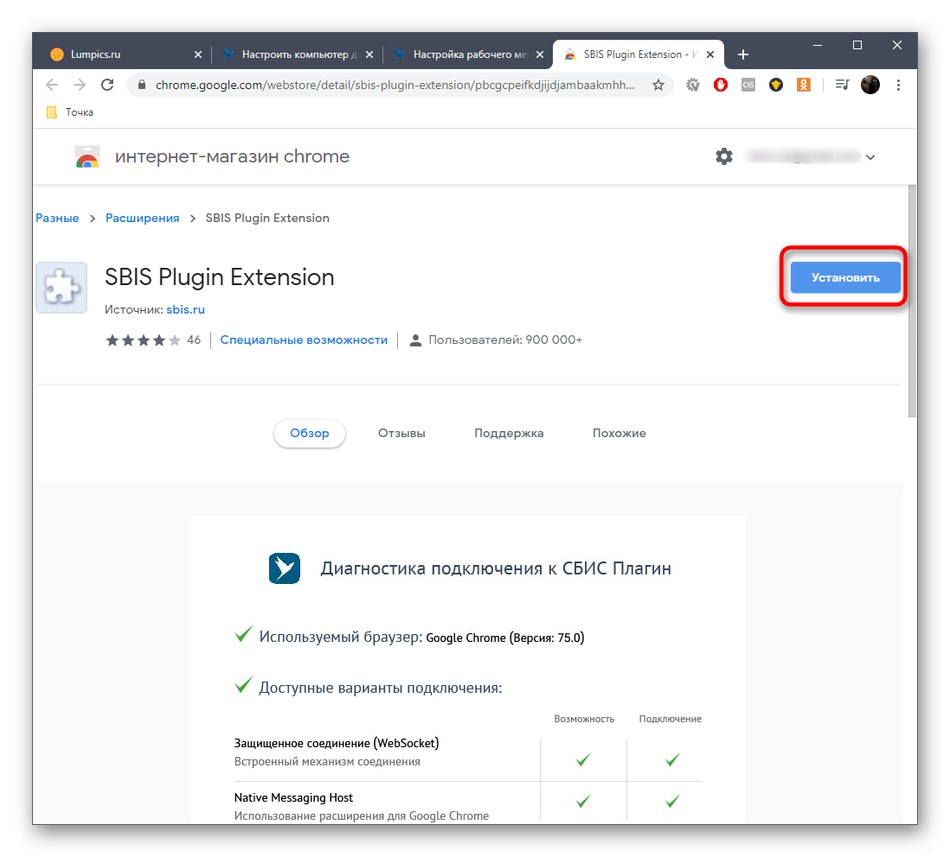
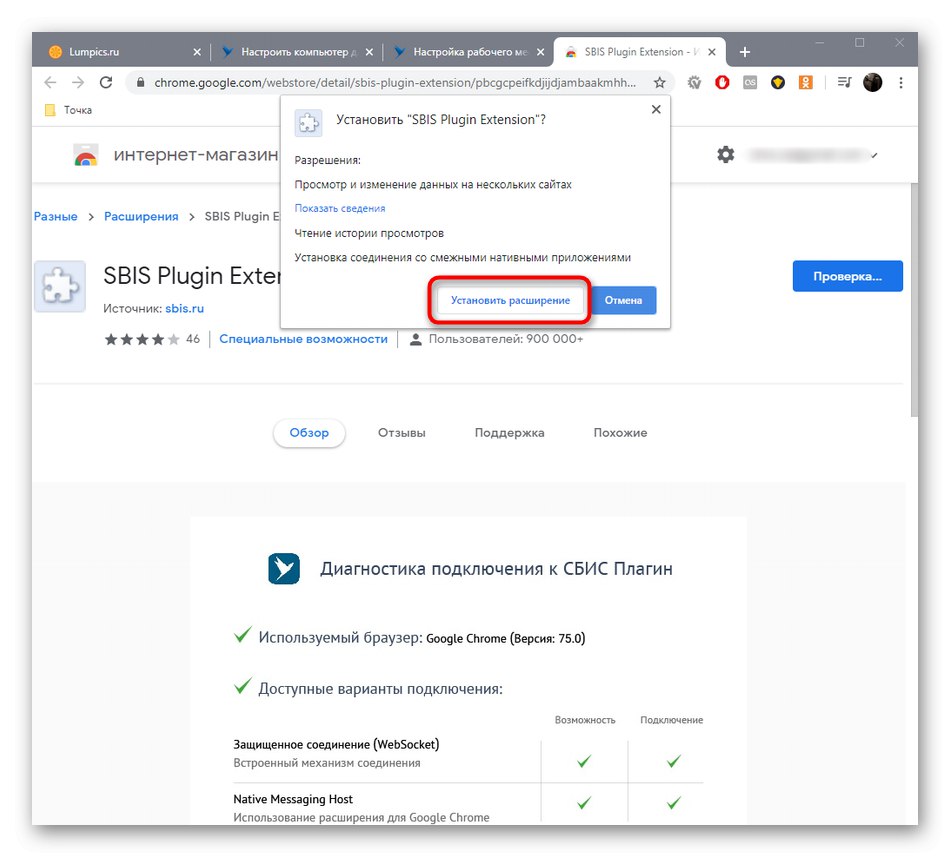
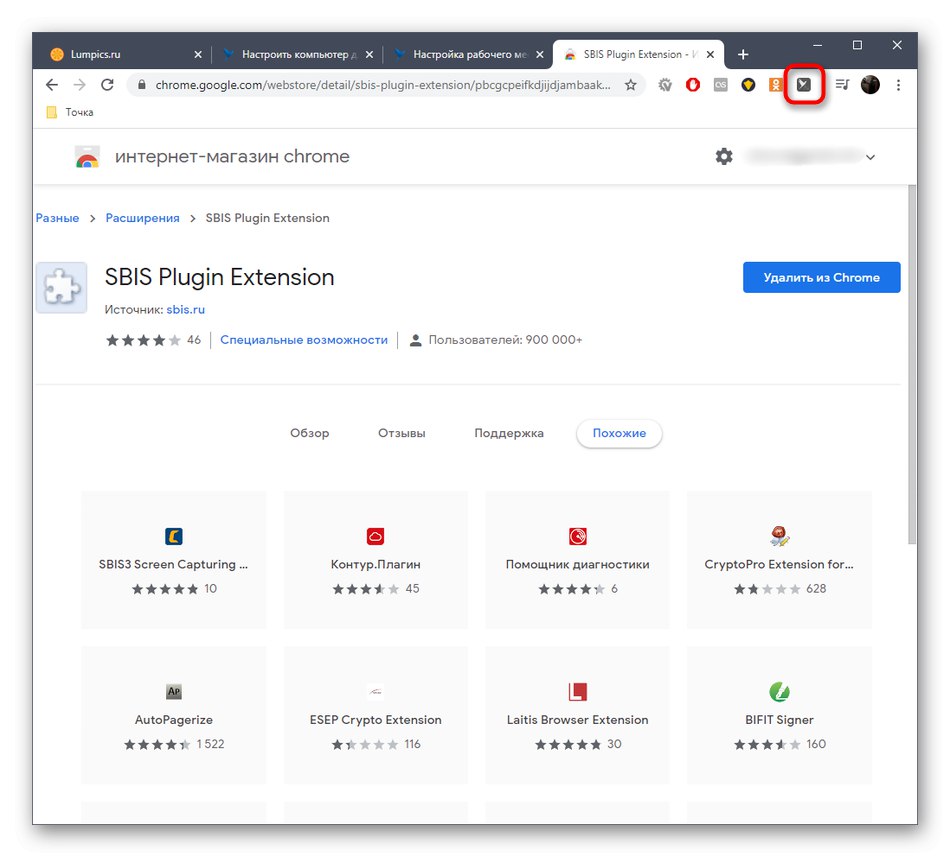
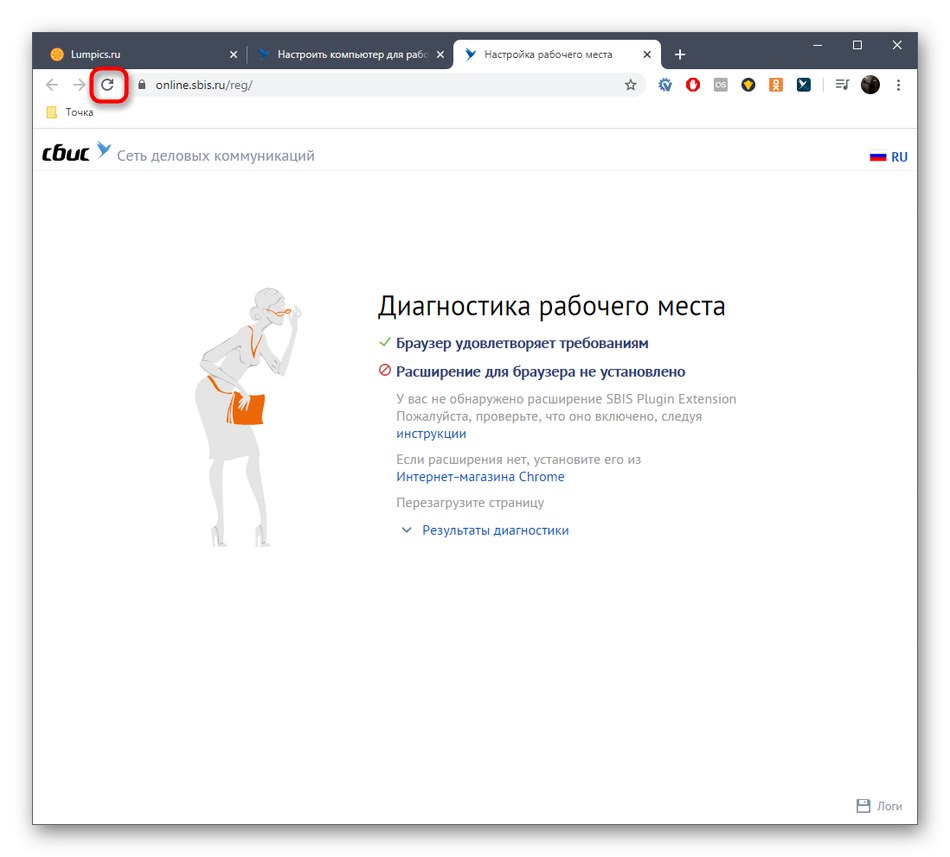
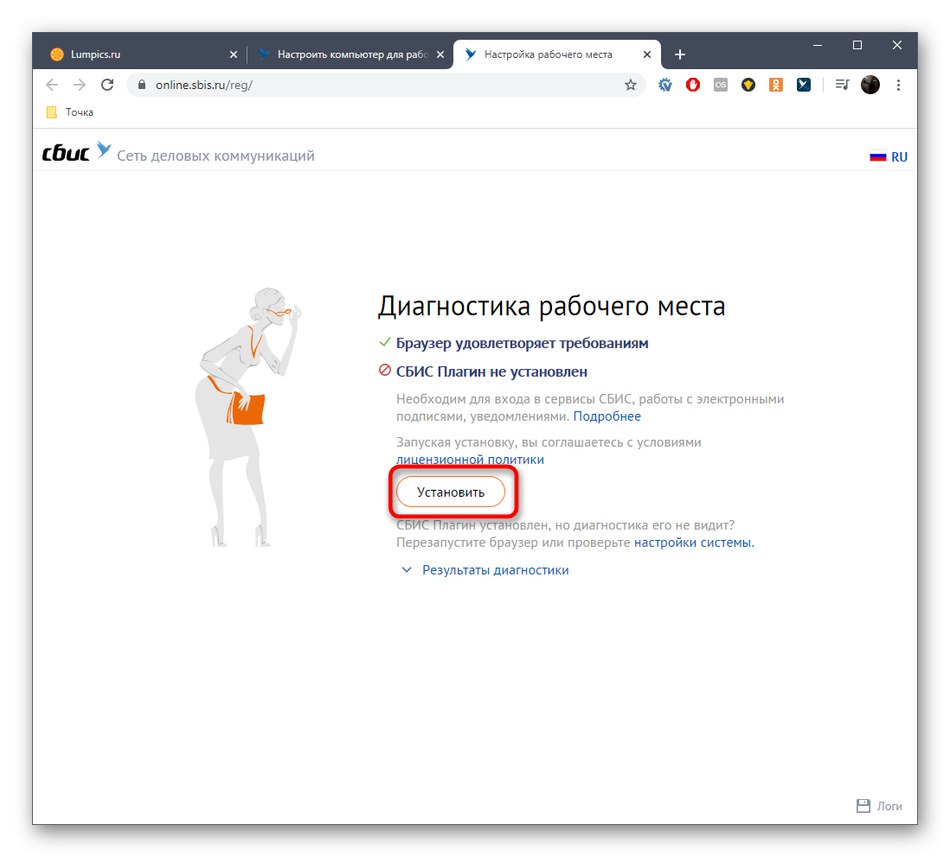
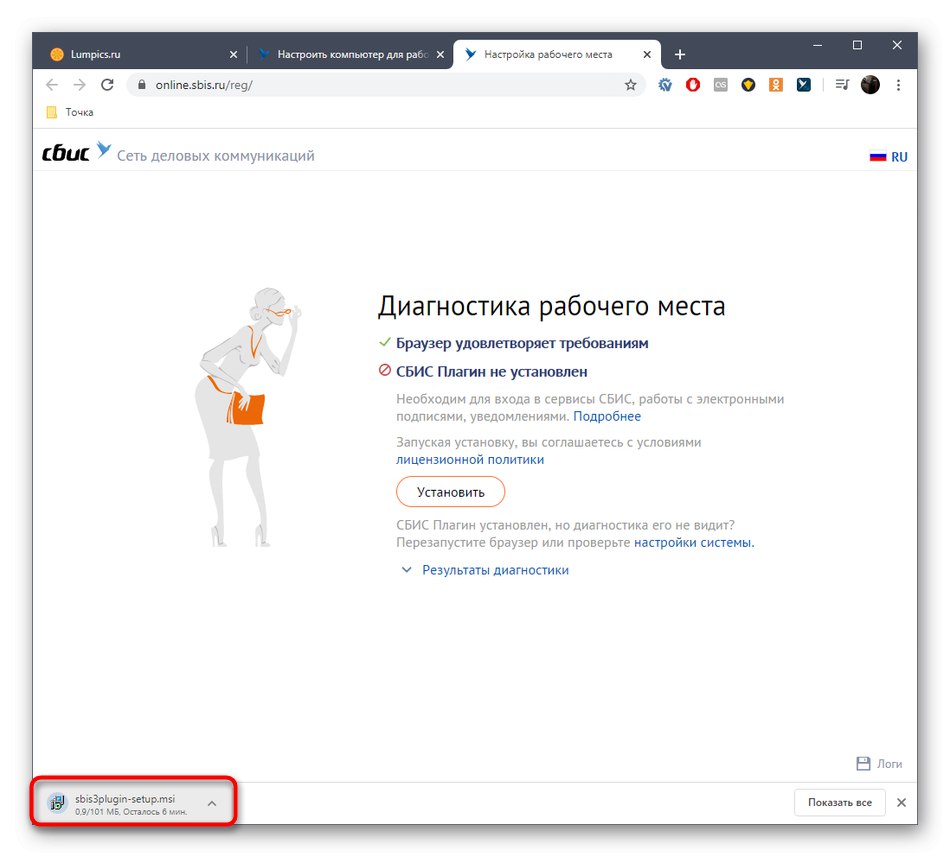
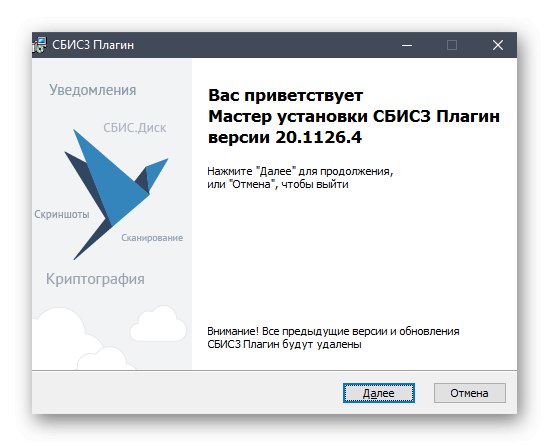
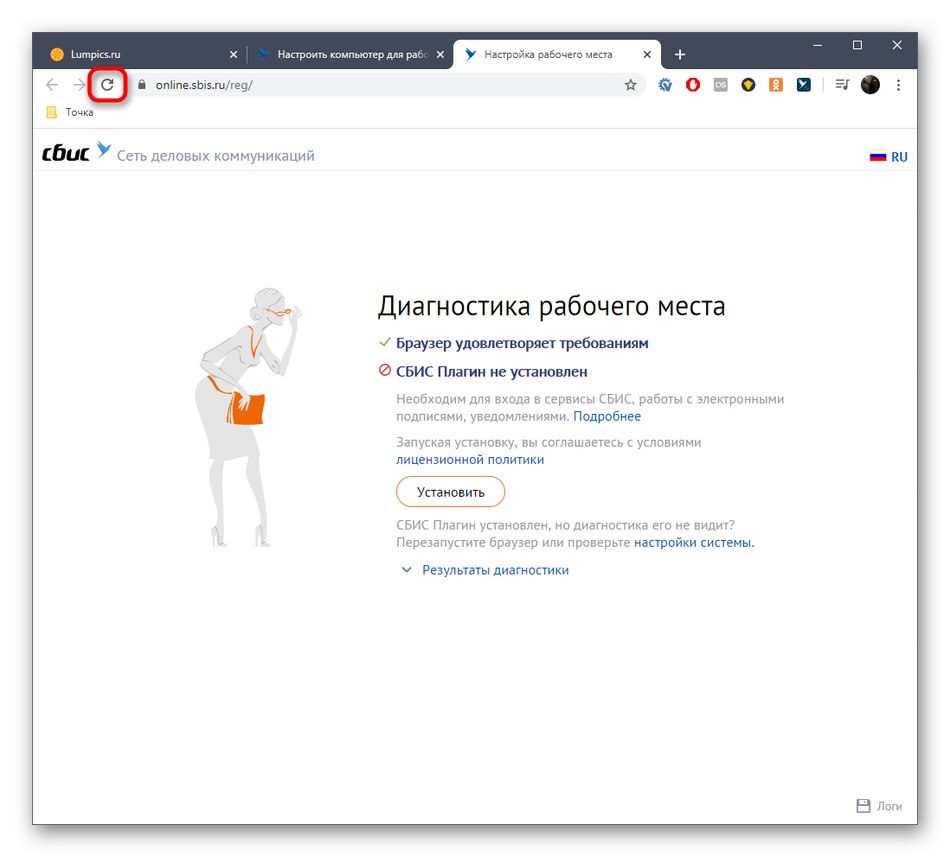
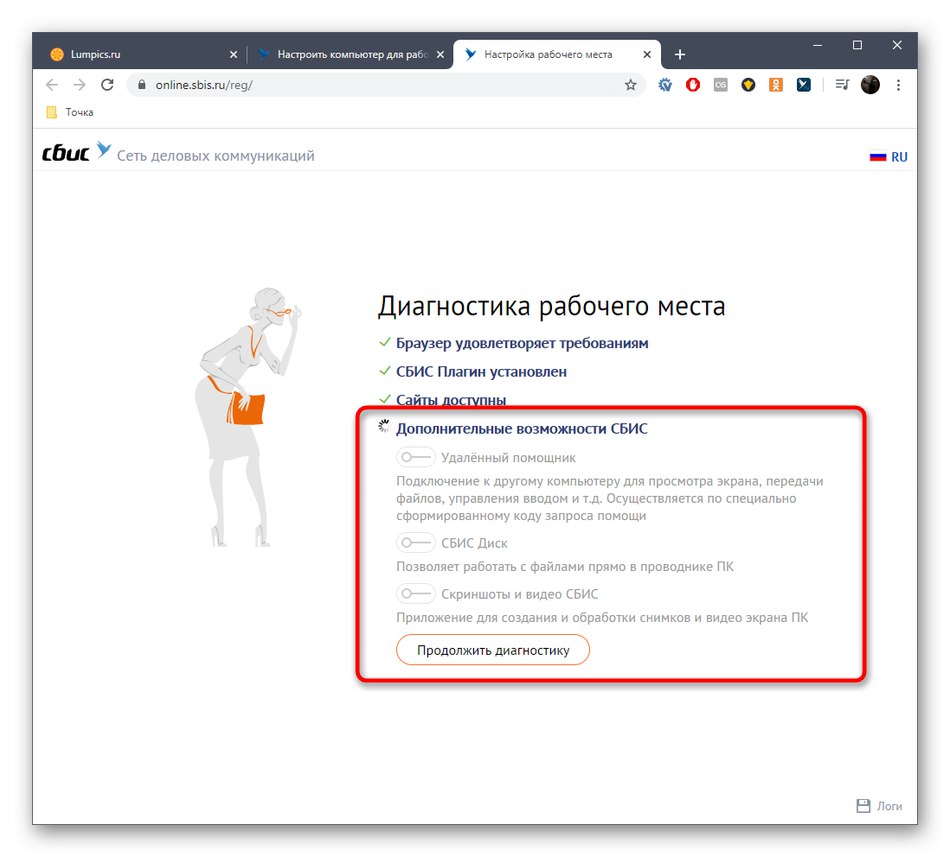
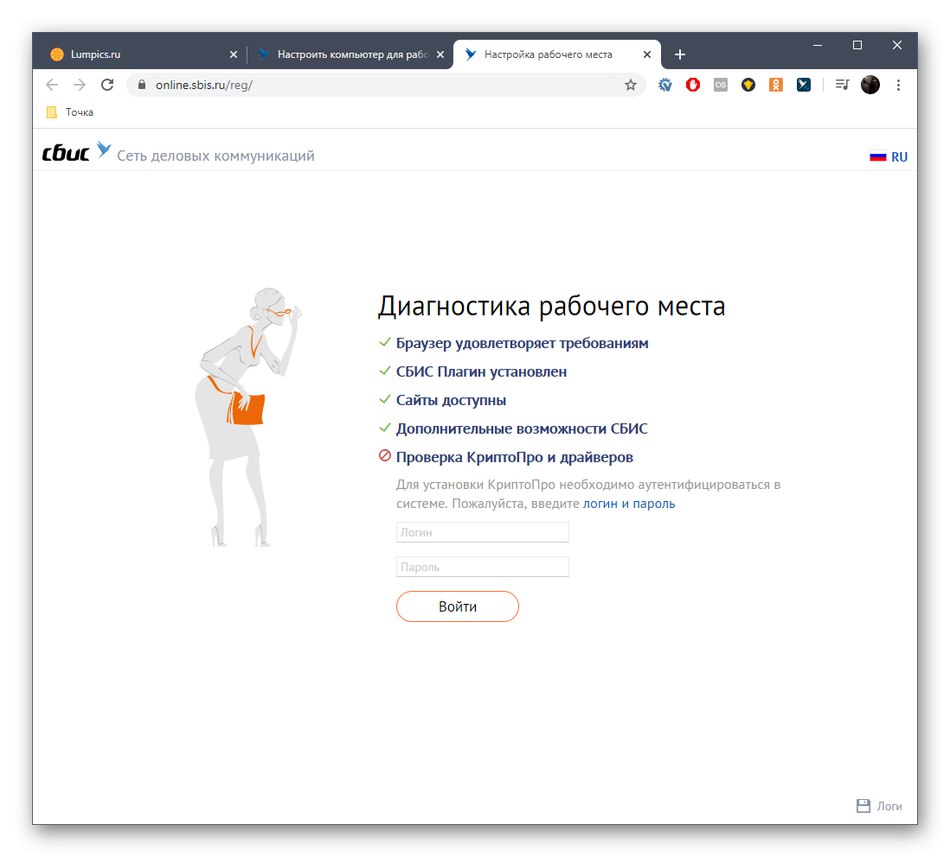
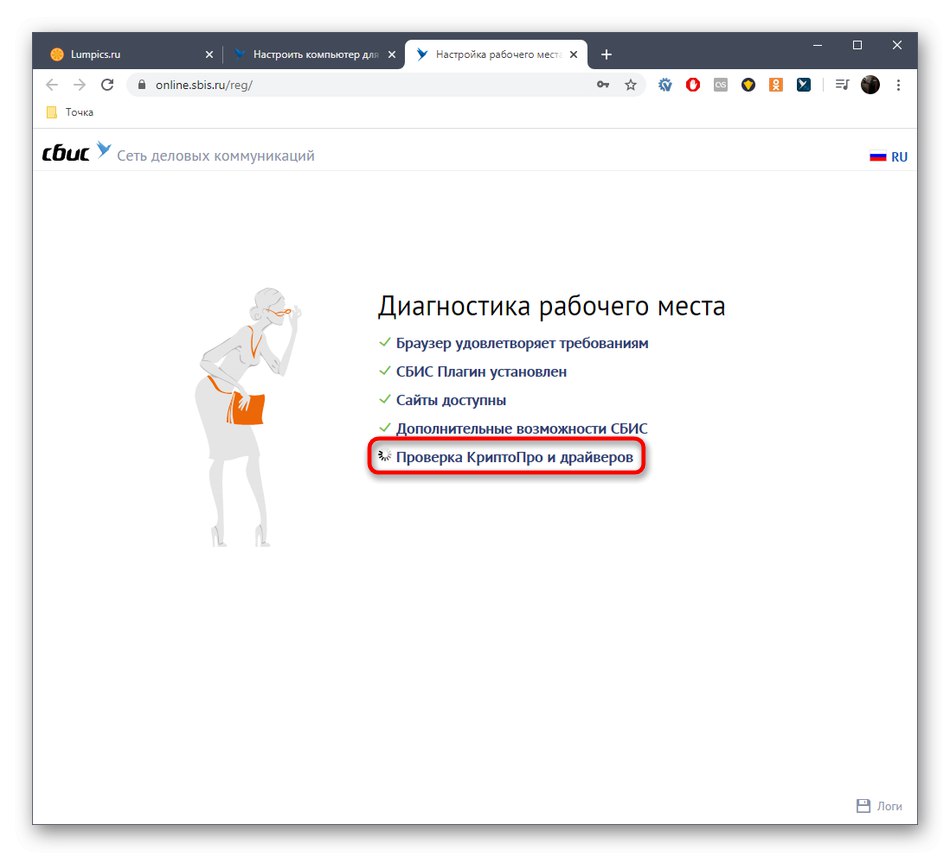
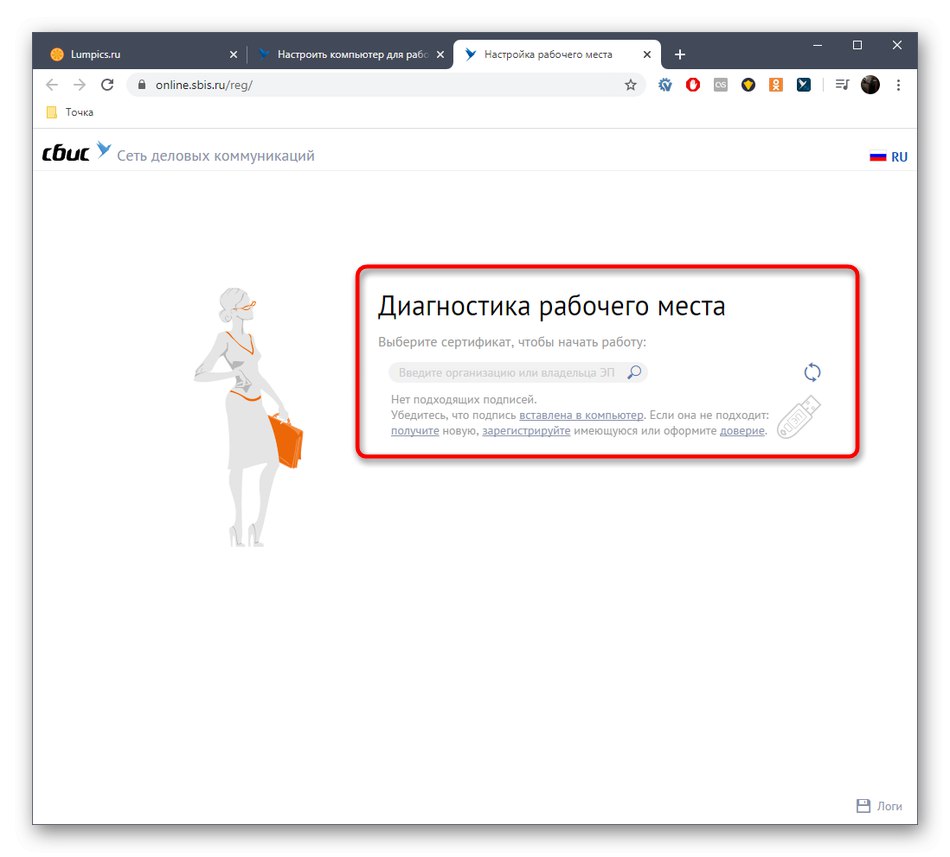
Ihned po výběru certifikátu nebo připojení zařízení k PC začne stahování potřebných souborů. Musíte pouze spustit instalační program a postupovat podle pokynů zobrazených v okně. Po dokončení instalace se všechny změny projeví až po restartování počítače.
Metoda 2: Ruční stažení z webu VLSI
Pokud jste dokončili všechny přípravné kroky a nechcete procházet kontrolou automatického režimu, nebo potřebujete pouze samotný ovladač bez dalších kroků konfigurace, můžete si jej stáhnout samostatně. Za tímto účelem má web VLSI odpovídající část, ke které dochází interakcí následovně:
- Znovu otevřete hlavní stránku nápovědy VLSI, kde vyberte "Elektronický podpis".
- Kategorie „Zřízení pracoviště“ klikněte na klikatelný titulek "Udělej to ručně".
- Budete přesměrováni do obecného průvodce konfigurací počítače pro práci s elektronickými podpisy. Tady v odstavci „Ovladače pro nosiče elektronického podpisu“ vybrat "Rutoken".
- Dále musíte kliknout na tlačítko "Stažení".
- Když přejdete na web Rutoken, začněte stahovat nejnovější ovladač pro Windows.
- Přijměte podmínky licenční smlouvy zaškrtnutím příslušného pole a poté klepněte na „Podmínky přijaty“.
- Po několika sekundách začne stahování spustitelného souboru. Po dokončení stahování jej spusťte.
- Nakonfigurujte možnost pro vytvoření zástupce Rutoken Control Panel na ploše a poté klikněte "Nainstalujte".
- Počkejte několik minut, než se instalace dokončí. Nezavírejte aktuální okno, abyste zabránili resetování veškerého postupu.
- Budete informováni o úspěšné instalaci. Nyní můžete vyměnitelné zařízení připojit a otestovat jeho funkčnost.
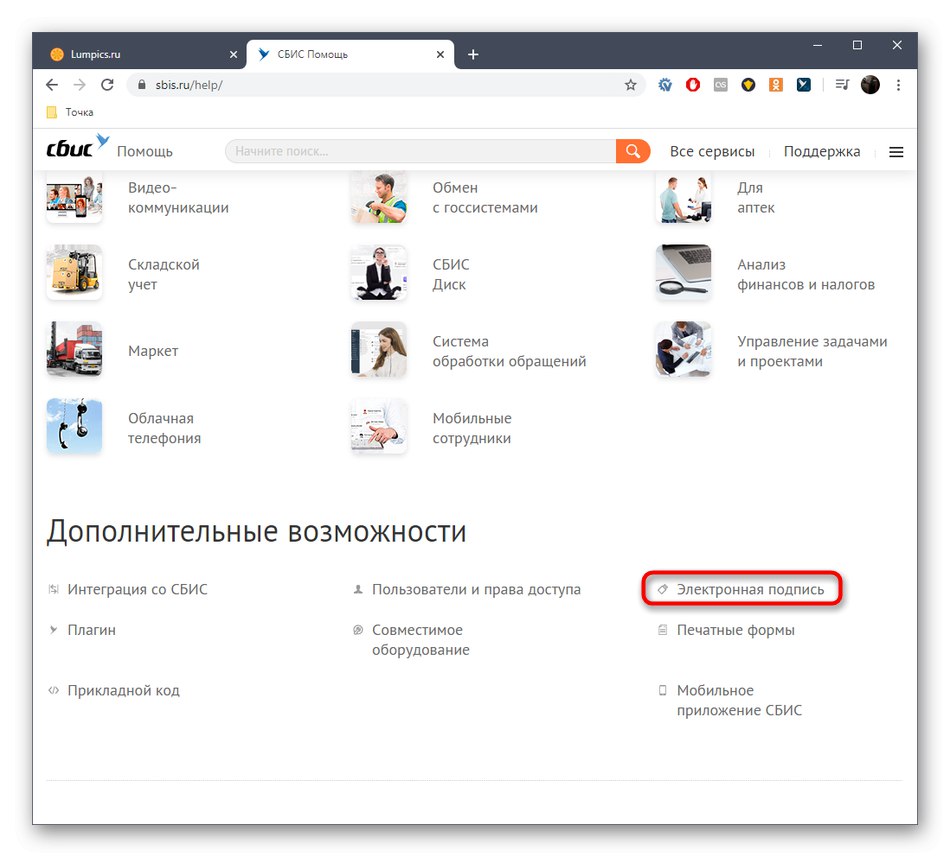
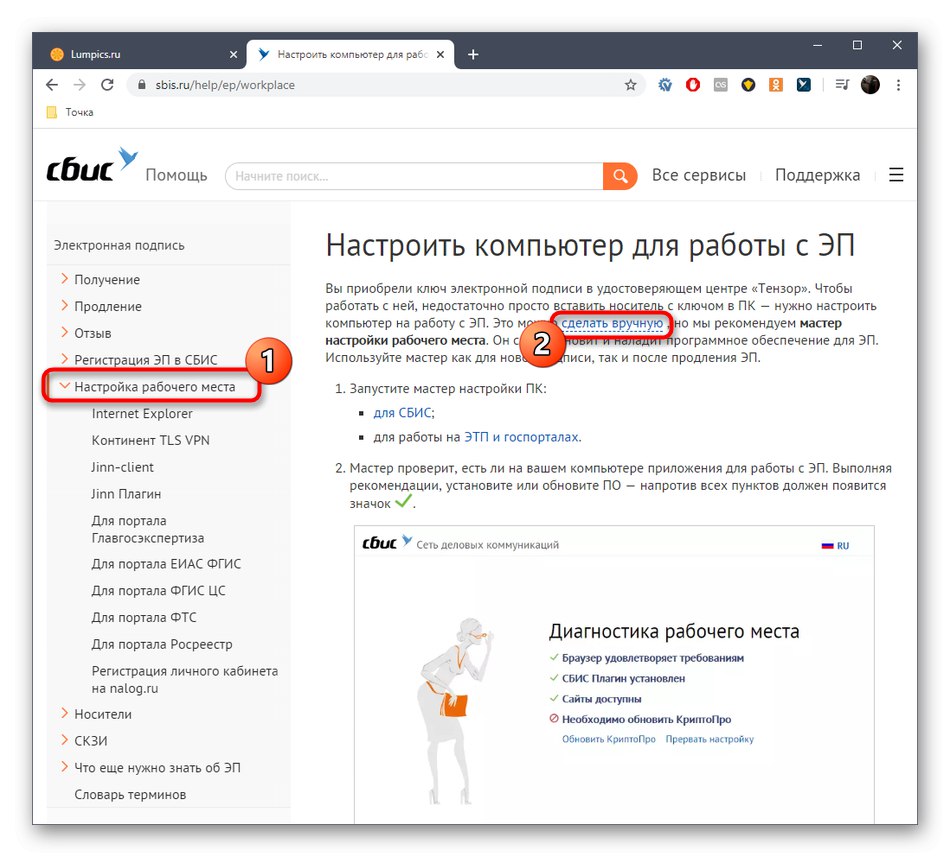
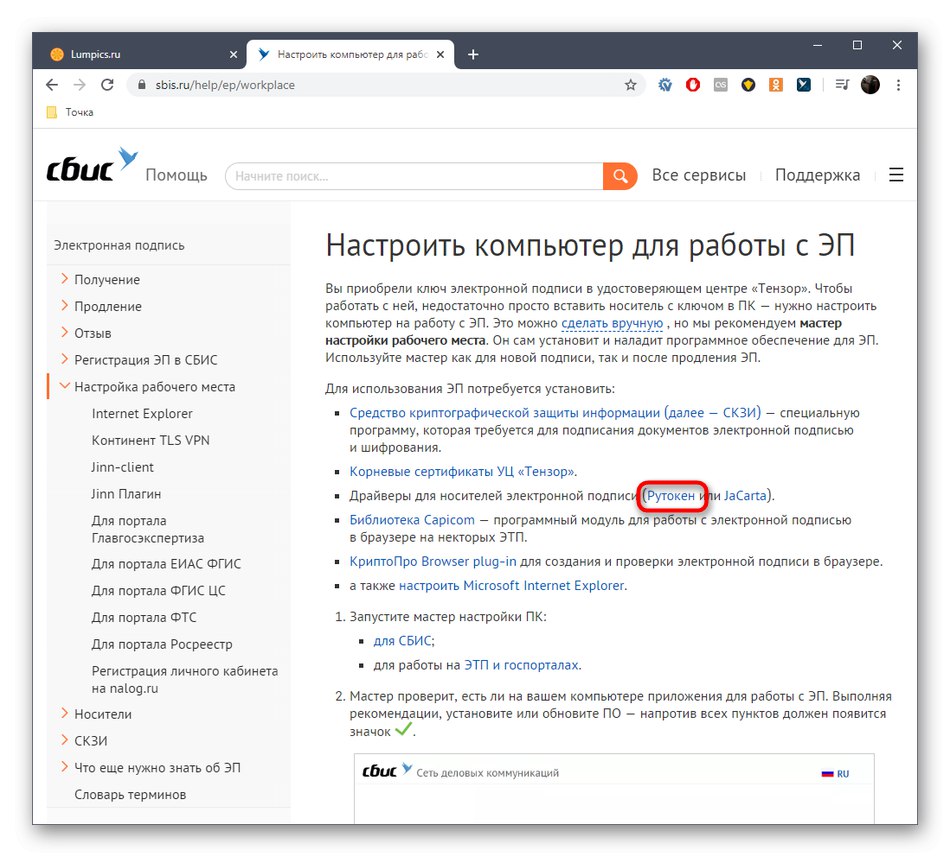
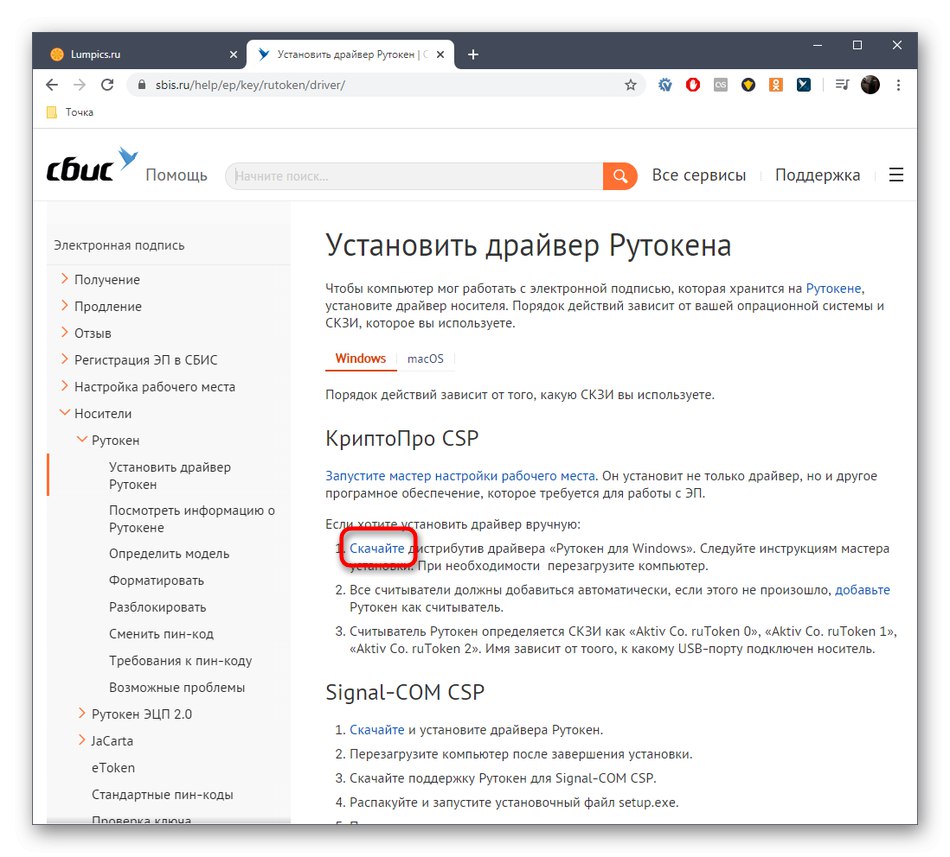
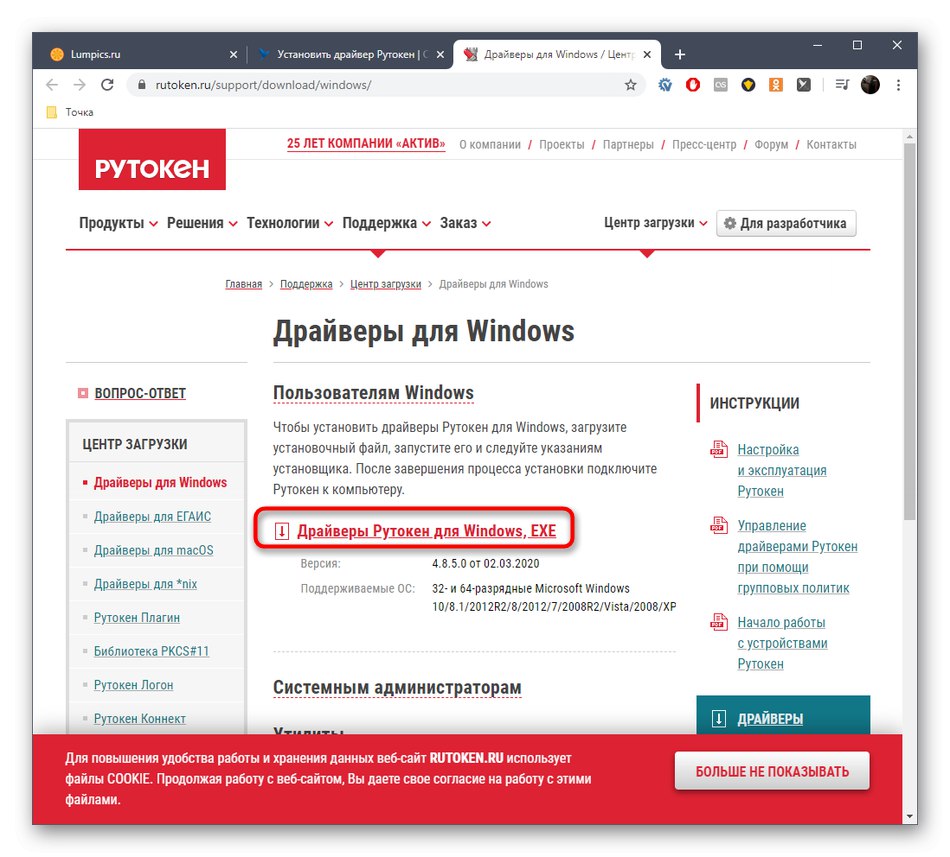
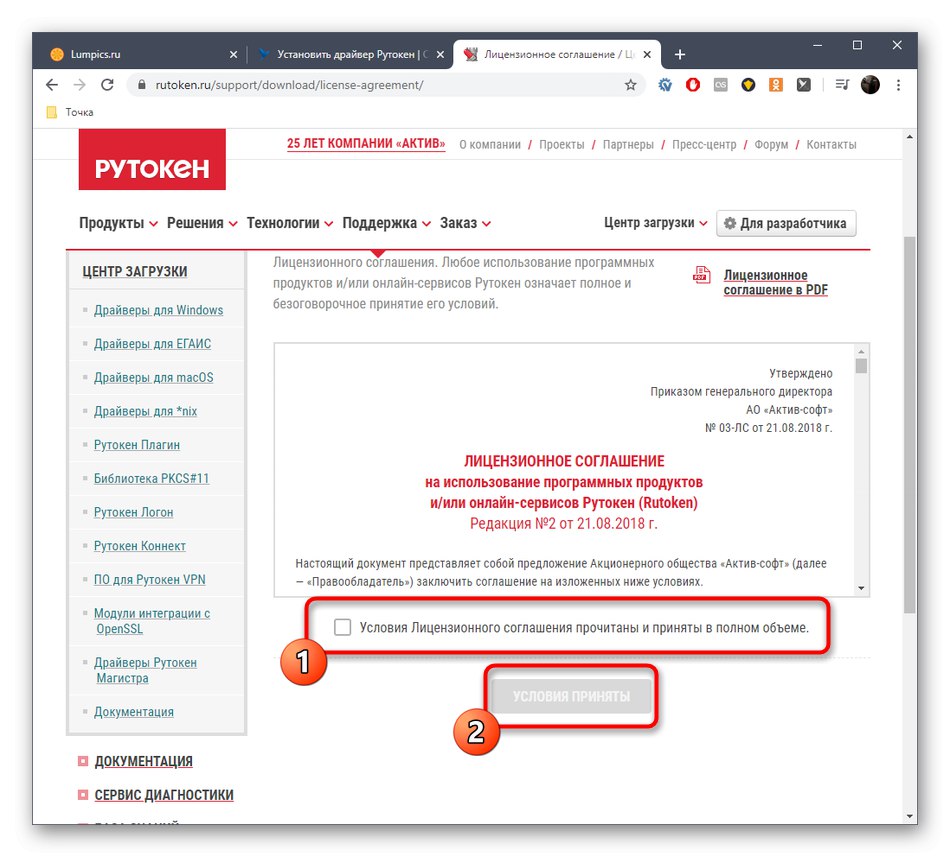
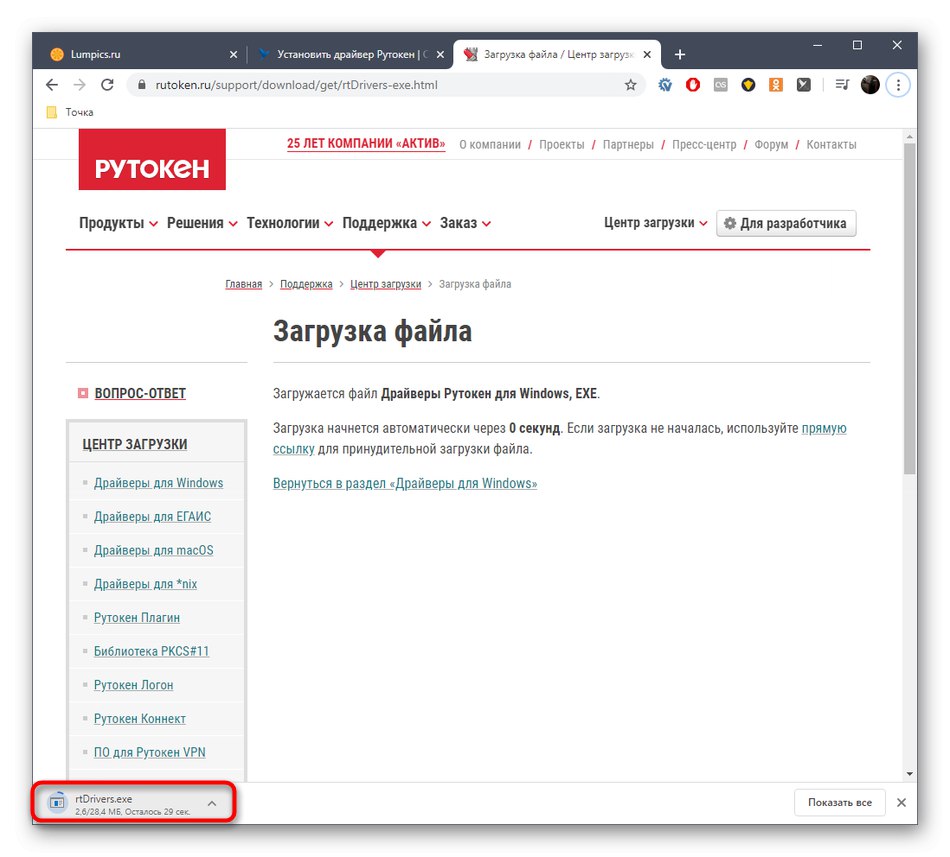
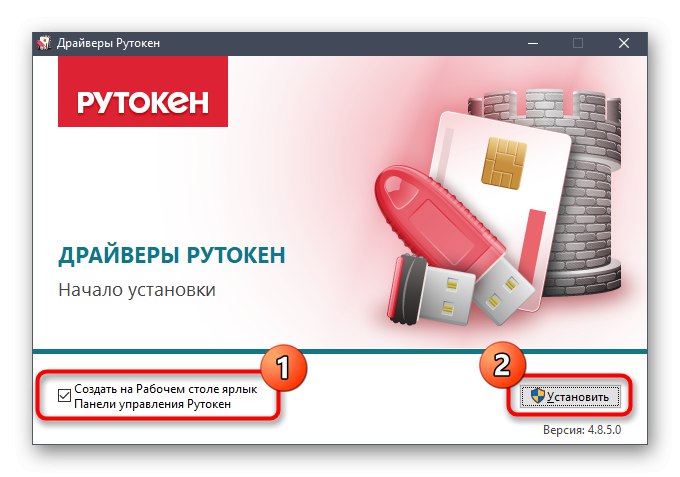
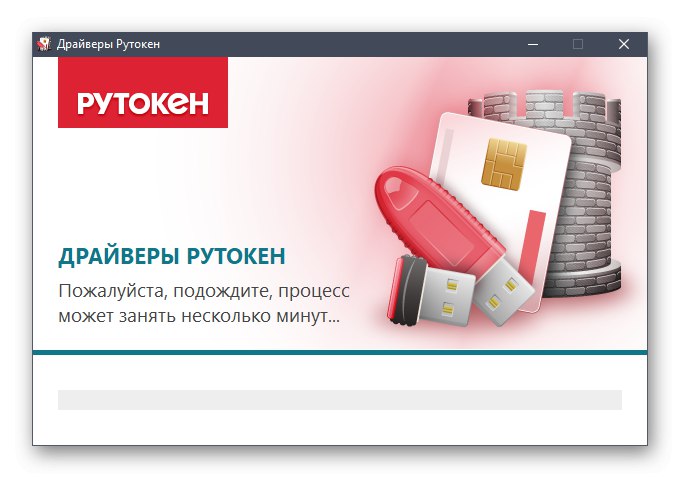
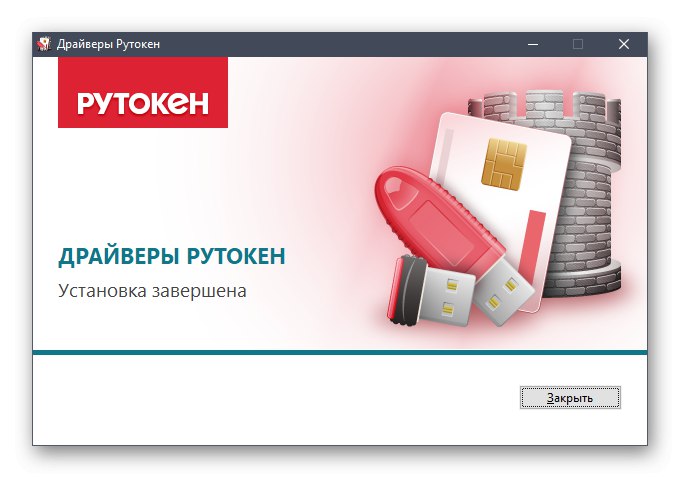
Pokud si nejste jisti, že se projevily všechny změny provedené po instalaci nových souborů, můžete počítač bezpečně restartovat.
Metoda 3: Rutoken oficiální webové stránky
Jak jste již pochopili, web VLSI je pouze prostředníkem a poskytuje odkaz ke stažení ovladače z oficiální stránky Rutoken. Pokud si chcete stáhnout další verze ovladačů nebo nemáte přístup k výše uvedenému zdroji, můžete okamžitě použít druhý web.
Přejděte na oficiální web Rutoken
- Chcete-li to provést, najděte si to sami pomocí vyhledávače nebo použijte výše uvedený odkaz. Na hlavní stránce rozbalte sekci Centrum stahování.
- V zobrazené nabídce vyberte část, která vás zajímá. Většina držitelů elektronického podpisu potřebuje určitou kategorii „Ovladače pro Windows“.
- Začněte stahovat nejnovější verzi souborů nebo v případě potřeby přeskočte na prohlížení předchozích.
- Při zobrazování seznamu s dalšími podporovanými stabilními sestavami najděte ten, který potřebujete, s ohledem na bitovost operačního systému, a kliknutím na řádek jej stáhněte.
- Počkejte, až se spustí stahování.
- Spusťte výsledný soubor EXE a počkejte, dokud nebude dokončena příprava instalace.
- Tuto operaci dokončete podle jednoduchých pokynů.
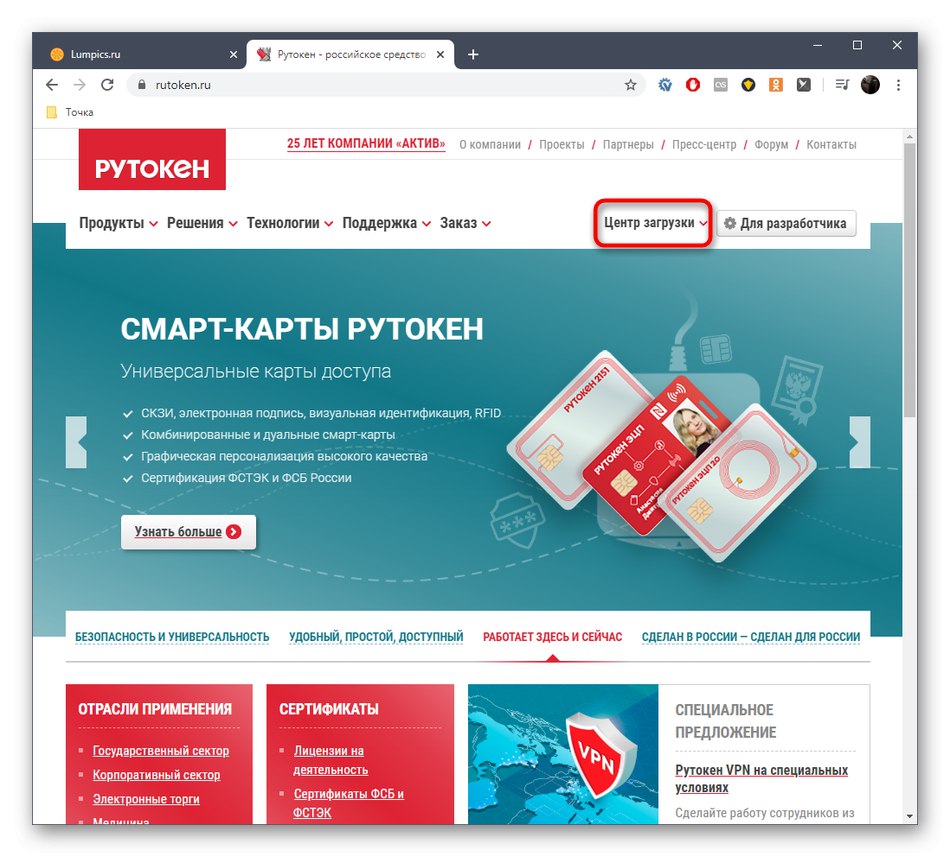
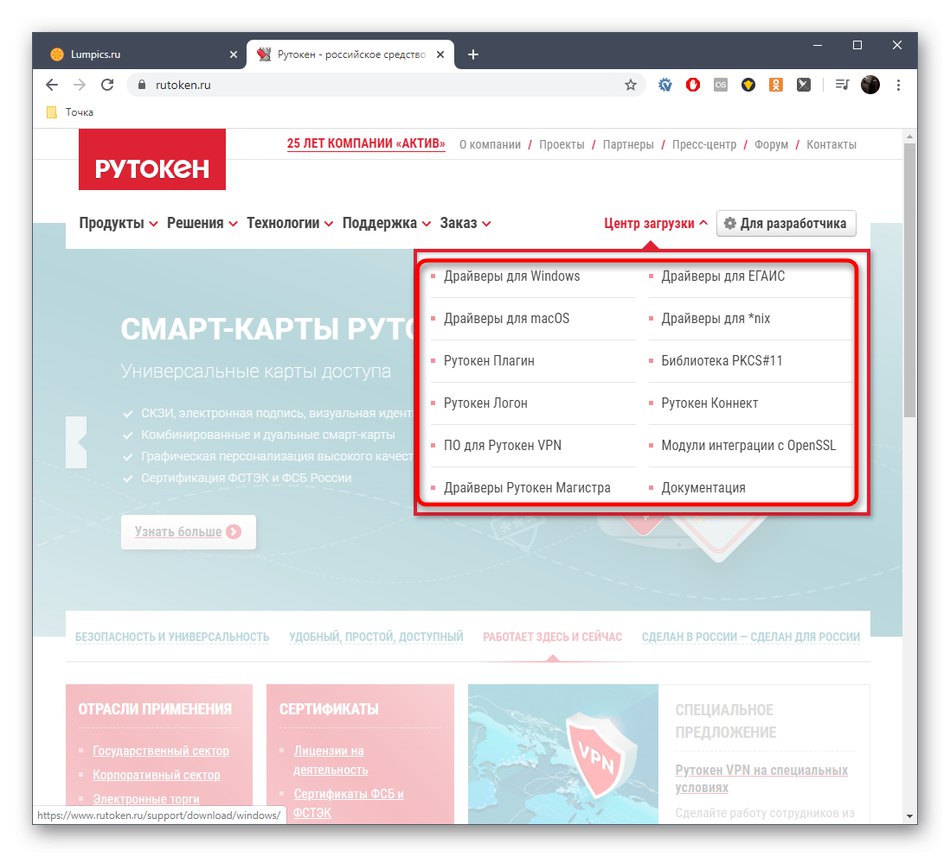
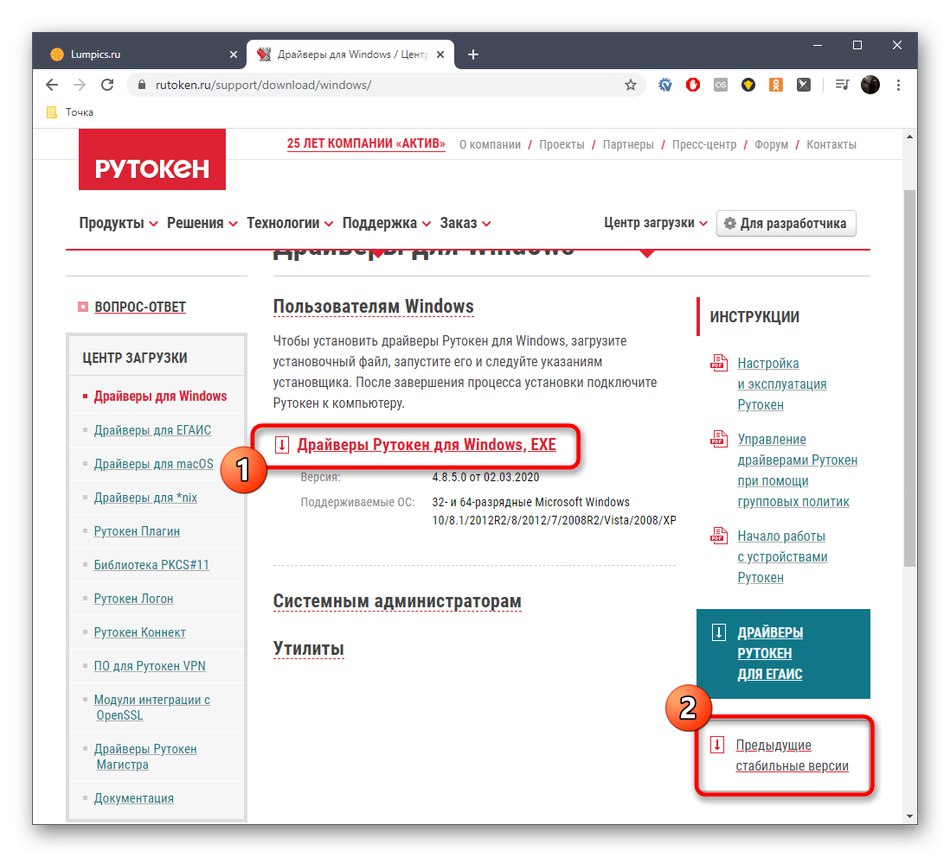
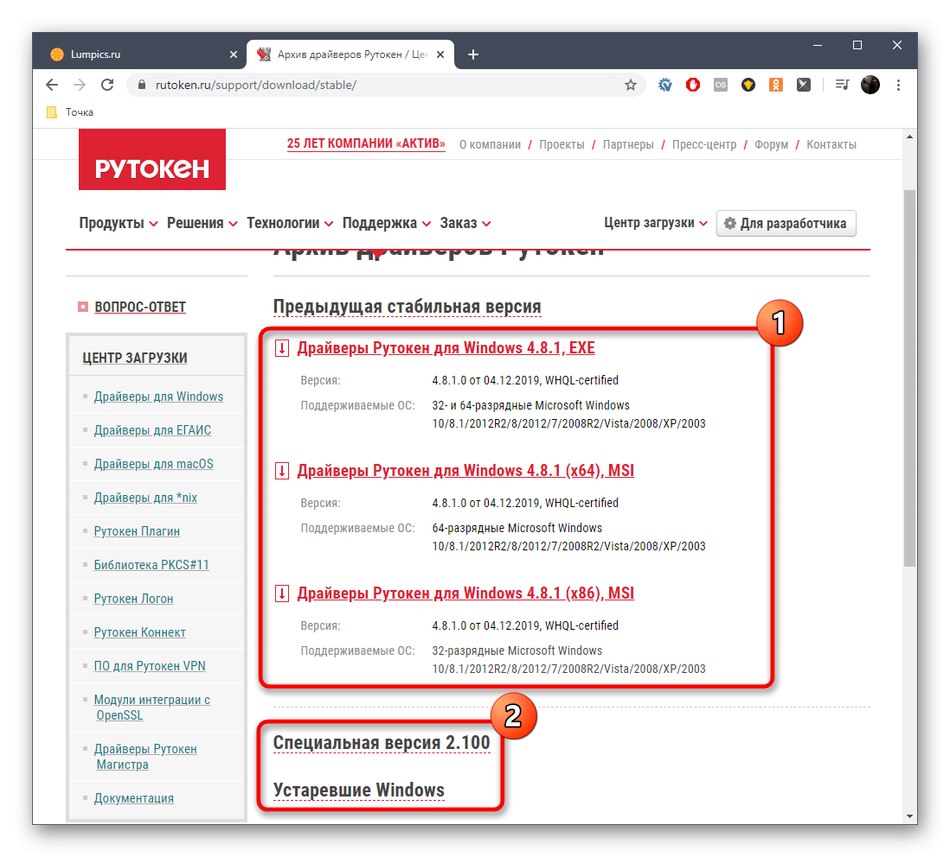
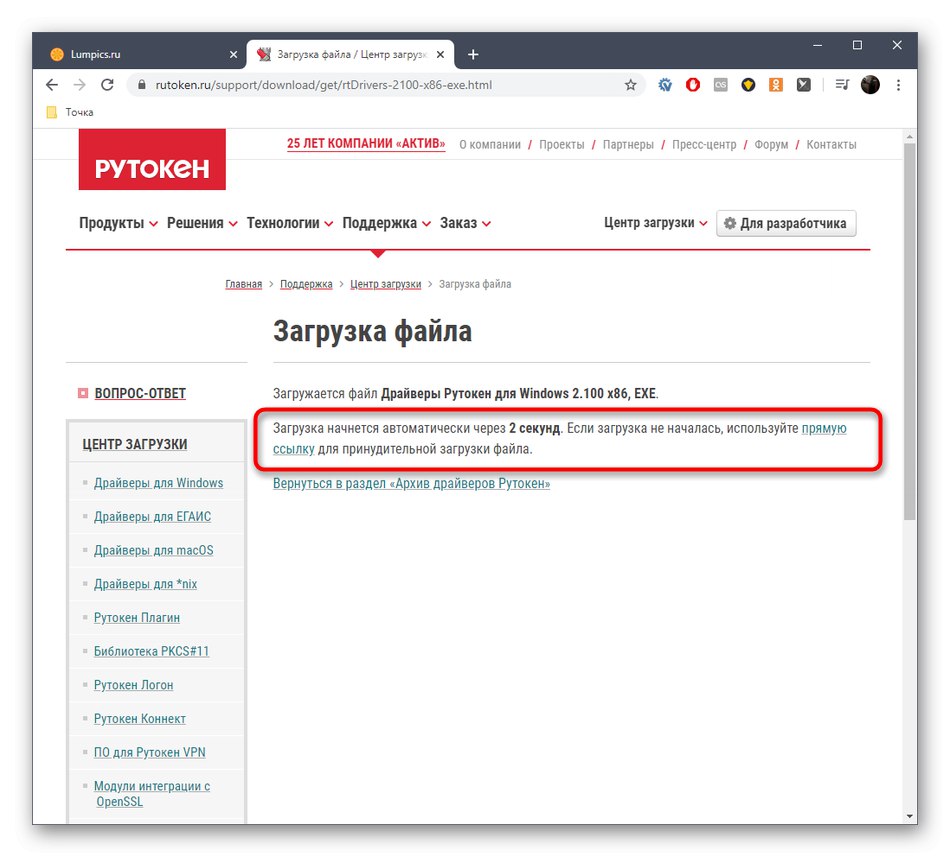
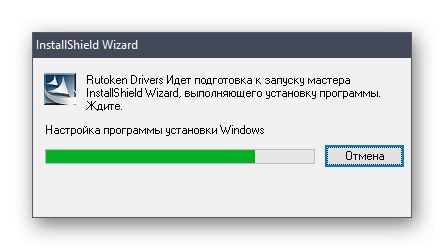
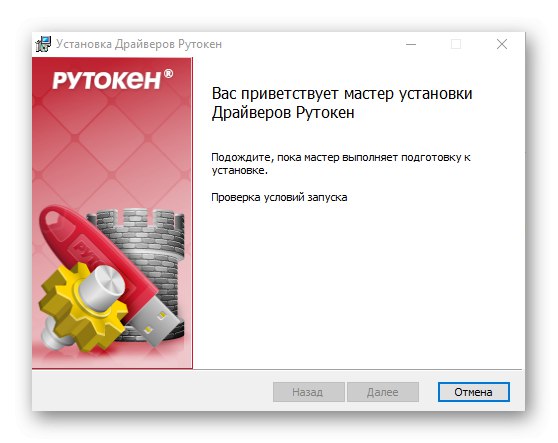
To byly všechny dostupné způsoby instalace ovladačů Rutoken pro VLSI. Musíte si jen vybrat ten nejlepší a postupovat podle uvedených pokynů, abyste úkol zvládli bez problémů.